Hoe u de snelheid van uw Android mobiele gegevensverbinding kunt testen
Mobiel Android Freeware / / March 17, 2020
 Tegenwoordig is een smartphone geen smartphone als er geen manier is om verbinding te maken met een 3 / 4G LTE-netwerk of op zijn minst een wifi-hotspot. In een vorige groovyPost we hebben uitgelegd hoe u uw internetverbinding op uw pc kunt testen (evenals hoe te begrijpen wat de test betekende) maar met zoveel nieuwe Android Mobile groovyReaders dacht ik dat het groovy zou zijn om de stappen voor te dekken Android-gebruikers leggen niet alleen uit hoe u uw internetsnelheid kunt testen, maar ook hoe u de stabiliteit ervan kunt testen goed!
Tegenwoordig is een smartphone geen smartphone als er geen manier is om verbinding te maken met een 3 / 4G LTE-netwerk of op zijn minst een wifi-hotspot. In een vorige groovyPost we hebben uitgelegd hoe u uw internetverbinding op uw pc kunt testen (evenals hoe te begrijpen wat de test betekende) maar met zoveel nieuwe Android Mobile groovyReaders dacht ik dat het groovy zou zijn om de stappen voor te dekken Android-gebruikers leggen niet alleen uit hoe u uw internetsnelheid kunt testen, maar ook hoe u de stabiliteit ervan kunt testen goed!
Opmerking / disclaimer: ik heb deze apps geprobeerd op mijn Samsung Galaxy S I9000, maar ze zouden hetzelfde moeten werken op elk ander Android-apparaat.
Speedtest.net.
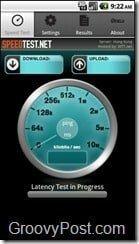

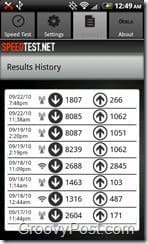
Speedtest.net is een eenvoudige app voor je Android Mobile en lijkt erg op de Speed Test op je pc en iPhone. Met deze eenvoudige app kun je de snelheid testen van de dataverbinding die je gebruikt, of het nu 3G, 4G of wifi is. Downloaden de gratis app van de Android Market zoals elke andere app en
Nadat je alle instellingen op het tweede tabblad hebt afgehandeld, is het eerste tabblad je hoofdtabblad, met de grote knop met de tekst 'Start Test' en de grote draaiknop in het midden. Het derde tabblad is het tabblad met de resultaten en het moet leeg zijn wanneer u de app voor het eerst start. Wanneer u de app start en de lijst niet leeg is, is de telefoon die u vasthoudt niet van u. Geef het terug.
Het laatste tabblad is het tabblad 'Over' met een heleboel informatie over de maker van de app, www.ookla.com. Dus laten we beginnen. Zoals ik hierboven al zei, gewoon begin de app zoals elke andere app en wacht tot deze de serverlijst ophaalt. Het moet binnen de minuut worden gedaan. Daarna, druk op de Instellingen tabblad en aanpassen de toetsen zoals je wilt. Als je het scherm in kbps, Mbps of kB / s wilt lezen, is dat jouw keuze. Hetzelfde geldt voor de sorteergeschiedenis onder het tabblad "Resultaten". Gedaan? Super goed. Ga terug naar de Tabblad Snelheidstest en druk op de grote knop dat zegt Begin test. De app begint je ping te testen. Vervolgens start de downloadtest en last but not least de uploadtest. Het eerste teken van een onstabiel netwerk is een niet zo soepel werkende Speedtest.net-app. Maar als de ping in orde is, zullen de downloadtest en de uploadtest meestal ook goed gaan.
U kunt deze app ook gebruiken om te bepalen of u uw router correct heeft geplaatst. Heeft het antennes en krijg je een slecht rapport over je app? Pas de antennes aan en probeer het opnieuw.
Wifi-analysator
Als het aanpassen van de antennes op uw WiFI-router uw snelheidstest niet verbetert, kunt u ook proberen om te schakelen tussen de wifi-kanalen waarop uw wifi werkt. Soms is er meer dan één wifi-netwerk in het gebied dat op hetzelfde kanaal werkt. Met Wi-Fi-analysator kunt u uw wifi-netwerk visualiseren en bepalen welk kanaal u het beste kunt gebruiken. Voor deze app geldt hetzelfde als voor Speedtest.net. Downloaden de gratis app van de Android Market, installeer het, en voer het uit.
Binnen de app kan dat veranderinguw toegangspunt (AP). Kiezen uw toegangspunt en Swypedoor de vier panelen. Ze laten u allemaal dezelfde informatie zien, maar anders. Elke pagina toont je de signaalsterkte (hoe kleiner, hoe beter) en het kanaal dat het drukst is. Het kanaal met de meeste gele sterren is het kanaal dat het minst druk is. Toegang uw instellingen in uw router volgens de handleiding en verandering het kanaal naar de juiste.
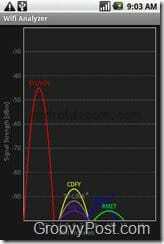
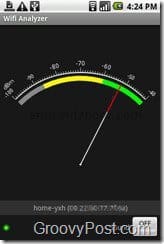
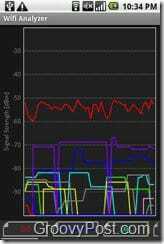
Gedaan! Met deze twee eenvoudige maar handige apps zou je ervoor moeten kunnen zorgen dat je met de door je ISP geadverteerde snelheden op je wifi-apparaat werkt en ook een beetje problemen oplossen.
